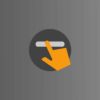Si sa che Android ha una probabilità maggiore di bloccarsi rispetto ad iOS su iPhone e iPad, soprattutto sui modelli più datati. Per questo abbiamo deciso di realizzare un articolo dove vi spieghiamo come sbloccare Android bloccato seguendo alcune procedure. I continui aggiornamenti del sistema operativo e le applicazioni sempre più pesanti, che richiedono un certo quantitativo di memoria RAM, portano a bloccare letteralmente il telefono.
A questo si aggiunge magari il fatto di non avere un dispositivo con batteria rimovibile che consenta di rimuoverla e reinserirla per riavviare lo smartphone Android bloccato. Nel frattempo che riprendiate la calma, vi diciamo subito che ci sono diversi metodi a disposizione piuttosto efficaci che permettono di risolvere il problema senza ricorrere a cattive azioni di cui potreste pentirvene in un secondo momento (come scaraventare il telefono al muro e comprarsi un modello più recente). Con questa premessa, passiamo subito alla guida!
Indice dei contenuti
- Come sbloccare Android bloccato
- Come sbloccare Android bloccato con password
- Come sbloccare Android bloccato dal PIN
- Come sbloccare Android bloccato dal gestore
Come sbloccare Android bloccato
Se vi trovate in una delle situazioni descritte poco fa (es. memoria RAM saturata dalle applicazioni) e il vostro telefono è praticamente bloccato, sappiate che potete affidarvi a un metodo molto semplice: il riavvio forzato. In poche parole, attraverso una combinazione di tasti, è possibile riavviare il dispositivo senza rimuovere la batteria o fare un’altra procedura estrema. Solitamente, è possibile effettuare il riavvio forzato tenendo premuto per circa 10 secondi il pulsante di accensione/spegnimento.
In questo modo, il telefono si spegnerà completamente e potrà essere riacceso premendo sempre lo stesso pulsante. Qualora la soluzione detta poco fa non dovesse funzionare, allora provate a tenere premuto contemporaneamente i tasti Power + Volume- oppure Power + Home (se il vostro telefono dispone di un pulsante Home fisico) sempre per circa 10 secondi o fino a quando il terminale non si riaccende.
Se per caso la combinazione di pulsanti vi porta alla Download mode o alla Recovery mode di Android (riconoscibili dalla presenza di un robottino verde con il punto esclamativo rosso), tenete premuto il tasto di accensione finché il dispositivo non si spegnerà e successivamente accendetelo tramite lo stesso pulsante. Nel caso in cui lo smartphone Android continui a bloccarsi oppure nel caso si presenti il famigerato bootloop Android (sequenza di avvio infinita), allora vi suggeriamo di effettuare un reset alle impostazioni di fabbrica.
Come sbloccare Android bloccato con password
Se non accedete al vostro dispositivo Android da parecchio tempo e vi accorgete che la password è sbagliata, allora sicuramente starete cercando un metodo per ovviare a questo problema. Prima di iniziare, sbloccare un telefono bloccato da password richiede quasi sempre il reset del sistema operativo, quindi la cancellazione definitiva di dati, applicazioni e impostazioni presenti sui device in questione.
A meno che non abbiate creato un backup Android in precedenza, perderete tutto definitivamente. Se disponete di uno smartphone Android in grado di supportare l’espansione tramite micro SD, allora rimuovete la scheda prima di effettuare qualsiasi procedura di ripristino. Prima di iniziare ad elencarvi il processo nel dettaglio, precisiamo che le due soluzioni riportate di seguito sono valide anche per chi ha utilizzato un PIN o un pattern come metodo di blocco.
Sbloccare smartphone Android bloccato con password tramite Gestione Dispositivi Android
Gestione dispositivi Android è un tool ideato da mamma Google che consente di sbloccare il telefono bloccato da password in maniera molto semplice. Le uniche cose richieste, infatti, sono un browser e una connessione ad Internet. Tuttavia, vogliamo precisare che il device Android da sbloccare deve essere connesso a una rete Wi-Fi oppure a quella dati e di aver dato i permessi necessari all’app Find my Phone.
Vediamo come fare:
- Collegatevi al sito web di Gestione Dispositivi Android ed effettuate l’accesso all’account Google che utilizzate anche sullo smartphone da sbloccare.
- Selezionate l’icona del terminale che volete resettare presente in alto.
- Pigiate su > in corrispondenza di Resetta dispositivo.
- Confermate la procedura di cancellazione di tutti i dati presenti sul device cliccando su Resetta dispositivo.
- Una volta completata la procedura di ripristino, procedete con la configurazione iniziale.
Sbloccare smartphone Android bloccato con password tramite Recovery
Nel caso in cui l’utility messa a disposizione da Google non abbia funzionato, è possibile sfruttare la Recovery. Si tratta di un programma che consente di effettuare diverse modifiche al sistema operativo come flashare ROM su Android, la cancellazione completa di cartelle specifiche e, in questo caso, l’hard reset. Alcuni produttori implementano nativamente la Recovery in modo da utilizzarla quando necessario.
Vediamo come sfruttarla:
- Generalmente, è possibile accedere alla modalità Recovery premendo contemporaneamente i tasti Volume su +, Home + Power a telefono spento.
- Una volta giunti alla schermata della Recovery, se utilizzate quelle proposte da TWRP (Team Win Recovery Project), potete cercare di rimuovere la richiesta di password all’accensione andando prima in Advanced e poi su File Manager.
- Fatto ciò, dirigetevi in Data e poi System procedendo con la cancellazione di tutti i file che iniziano con le diciture gatekeeper e locksettings attraverso una selezione e poi scegliendo Delete.
- Confermate la cancellazione effettuando uno swipe da sinistra a destra sullo slider posto in basso.
L’utilizzo di questa funzione offerta dalla recovery personalizzata TWRP non porta alla cancellazione di tutti i dati presenti sullo smartphone Android bloccato ma purtroppo non è disponibile su tutti i device.
Se questa soluzione non ha funzionato, allora è necessario per forza eliminare tutto ciò che è presente sul device riportandolo alle condizioni iniziali. Ecco come fare:
- Accedete sempre alla Recovery mode attraverso la combinazione di tasti.
- Selezionate wipe data/factory reset sfruttando il tasto Volume- e poi confermate l’operazione premendo sul pulsante Power e poi su Yes – delete all user data sempre con Power.
- Una volta completata la procedura, il telefono verrà sbloccato e si avvierà in modo da effettuare il setup iniziale.
In alcuni casi, potrebbe essere necessario inserire la password dell’account Google utilizzato prima del reset. Nel caso in cui anche questo metodo non dovesse funzionare, poiché non è presente una recovery pre-installata, allora bisognerà affidarsi al processo manuale. In primo luogo, è necessario effettuare lo sblocco del bootloader. L’operazione varia da dispositivo a dispositivo, quindi vi consigliamo di effettuare una ricerca su Internet inserendo come sbloccare bootloader marca e modello smartphone (es. Come sbloccare bootloader OnePlus 6 o ancora Come sbloccare bootloader Xiaomi).
In secondo luogo, è necessario ottenere i permessi di root e installare una Custom Recovery (come quelle sviluppate da TWRP) per procedere al ripristino alle impostazioni di fabbrica. Il nostro consiglio è quello di effettuare una ricerca su Internet inserendo nella barra come installare recovery marca e modello smartphone (es. Come installare recovery Samsung Galaxy S9).
Come sbloccare Android bloccato dal PIN
Se non riuscite ad accedere al vostro telefono con il sistema operativo mobile di Google perché non ricordate il codice PIN, non disperatevi poiché la soluzione è molto semplice. Tutto quello che bisogna fare è rimuovere/cambiare la SIM presente nell’apposito slot per tornare ad utilizzare completamente il dispositivo. Se non sapete come estrarre la SIM, vi consigliamo di affidarvi a Google Search ricercando come rimuovere SIM marca e modello smartphone (es. Come rimuovere SIM Samsung Galaxy S9).
Qualora voleste recuperare comunque la SIM, in questo caso è necessario recuperare il PIN. È possibile fare ciò dalla scheda plastificata inclusa nella confezione di vendita della SIM. Nel caso in cui il blocco non fosse della SIM ma dello smartphone, allora vi suggeriamo di utilizzare Gestione Dispositivi Android oppure la Recovery mode.
Come sbloccare Android bloccato dal gestore
Se avete problemi a navigare su Internet sotto rete dati, a ricevere o effettuare chiamate o a inviare e ricevere SMS, allora il problema potrebbe non essere dovuto al blocco del terminale ma alla disponibilità della rete cellulare. Ciò potrebbe essere attribuito a un blocco applicato dall’operatore che ha brandizzato il telefono.
In generale, una restrizione simile viene applicata attraverso il codice IMEI dello smartphone che viene aggiunto in una sorta di lista nera condivisa che impedisce il corretto funzionamento del modulo cellulare. Il gestore telefonico può scegliere di applicare questa restrizione, ad esempio, se si verifica un furto dello smartphone oppure se l’utente non adempie completamente alle condizioni di un abbonamento sottoscritto.
Detto ciò, vediamo come trovare il codice IMEI e scoprire se è presente il blocco:
- Aprite il dialer del telefono, digitate *#06# e prendete nota del codice restituito.
- Utilizzate il browser preferito per collegarvi al sito ufficiale dell’International Numbering Plans in modo da verificare se al telefono è stato effettivamente applicato il blocco tramite IMEI.
- Una volta inserito nell’apposito campo, cliccate su analyse.
- Se è stata applicata una restrizione, comparirà il simbolo >|< in corrispondenza di IMEI Validity Assestment.
Se avete il sospetto di aver acquistato uno smartphone rubato, recatevi quanto prima alle autorità competenti per sporgere denuncia. Qualora, invece, disponiate di un telefono per cui non sono state pagate le rate dell’abbonamento, contattate il Servizio Clienti del gestore per chiedere ulteriori informazioni sulla questione.
Altri articoli utili
Android è fra i sistemi operativi più utilizzati su mobile visto che, rispetto ad iOS, viene utilizzato da più produttori di smartphone. Per questo, abbiamo deciso di proporvi di seguito alcuni articoli riguardanti il robottino verde: